
华为打印机
版本:1.0.0.134 大小:34.13M
类别:拍照摄影更新:2024/05/26
手游分类应用分类

版本:1.0.0.134 大小:34.13M
类别:拍照摄影更新:2024/05/26

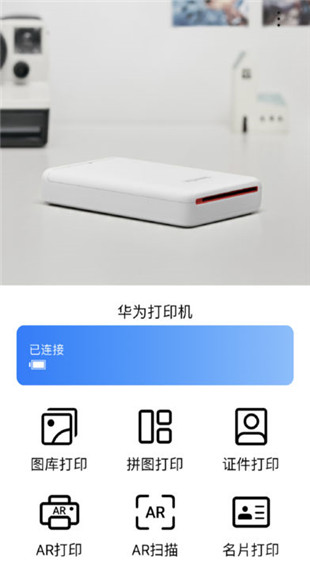
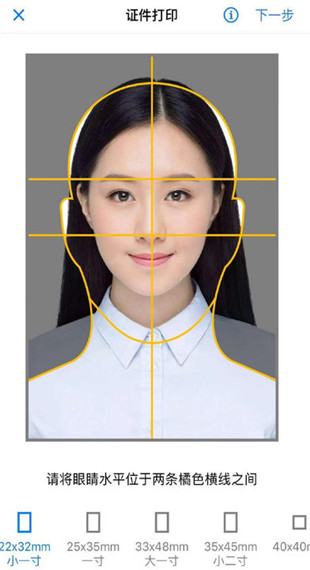
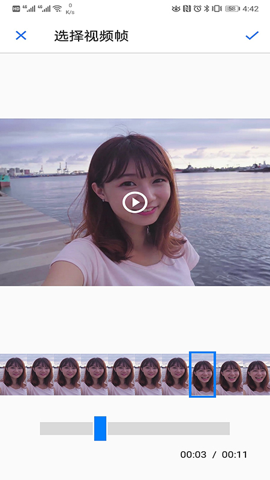
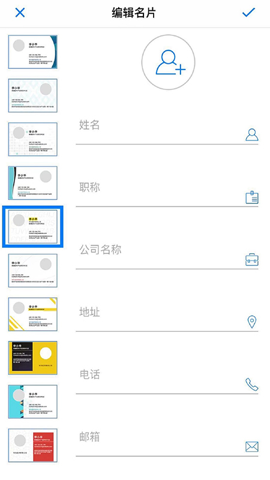
华为打印机是由华为公司专为用户推出的智能打印软件,采用先进的WiFi蓝牙快传技术。华为打印机支持多种打印需求,包括证件、图库、拼图、AR、以及各类办公文档的打印。此外,华为打印机还内置图像处理和编辑功能,包括美图滤镜、多彩相框、贴图等,用户可通过编辑使照片更富有个性。
————————————————————————————————————
【华为打印机怎么连接wifi】
1、通过华为智慧生活App连接。首先,确保手机或平板已连接到路由器Wi-Fi并开启蓝牙。在应用市场搜索并下载安装最新版本的“华为智慧生活”App。打开App并登录华为帐号,点击“+”号选择添加设备。待App界面显示扫描到打印机后,点击连接。确认打印机要连接的路由器的Wi-Fi名称和密码,点击下一步,根据App界面指引完成打印机配网。
2、靠近发现配网。适用于HarmonyOS手机或平板。将手机或平板连接到路由器Wi-Fi并开启蓝牙。在应用市场搜索并下载安装最新版本的“华为智慧生活”App。将手机或平板靠近打印机约30厘米内,在手机上自动弹出连接打印机窗口,点击连接。确认打印机要连接的路由器Wi-Fi名称和密码,点击下一步,根据界面指引完成打印机配网。
3、通过打印机热点连接。适用于支持WLAN直连的打印机。开启打印机,根据打印机主菜单的操作提示开启打印机作为WLAN热点,设置密码或者使用默认密码。开启手机WLAN,搜索对应的打印机开启的WLAN热点,手机连接此热点。
4、通过路由器热点连接。适用于大多数华为打印机。开启打印机WLAN,连接到对应的路由器热点。在手机上开启WLAN,搜索路由器对应的WLAN热点,手机连接此热点。
5、通过蓝牙连接。适用于需要使用支持蓝牙连接的打印机。开启手机蓝牙,开始搜索设备,搜索到打印机设备点击连接即可。打印机端:打开蓝牙与手机进行配对。
————————————————————————————————————
【华为打印机怎么连接电脑】
1、通过华为电脑管家连接。确保华为电脑管家保持运行状态。如果打印机处于配网状态,电脑靠近打印机约1米内时,电脑会自动发现并弹出连接窗口。根据指引完成连接。如果打印机未发现,可以长按打印机网络状态键3秒以上,直至网络状态键闪烁,重置网络。
2、USB连接。使用打印机随附的USB线缆连接电脑和打印机。适用于一台打印机只连接一台电脑使用场景。
3、局域网连接。如果打印机已通过其他设备配置网络,并且与电脑登录相同的华为帐号,电脑会自动同步添加打印机。在电脑上打开“我的电脑”并进入“控制面板”界面,选择“设备和打印机”选项,点击“添加打印机”,选择打印机的端口类型,选择打印机的品牌和型号,并安装打印机的驱动程序。
4、远程打印。确保打印机与电脑均已联网。当打印机和电脑接入非统一网络时,打开文件,按下Ctrl+P,选择名字带“Cloud”s字样的打印机即可实现远程打印。
————————————————————————————————————
【华为打印机怎么复印身份证】
1、打开扫描盖板,将身份证放置在扫描区域任意位置,合上盖板。
2、轻触ID复印键或复印键,开始键白灯常亮,进入身份证复印模式。
3、轻触开始键,开始键白灯闪烁,进行第一面扫描。1234678
4、待开始键停止闪烁后,打开扫描盖板,将身份证翻面并合上扫描盖板。
5、再次轻触开始键,开始键白灯闪烁,进行第二面扫描。
6、扫描结束后,打印机将自动校正身份证位置、角度和正反面顺序,完成身份证的复印。
————————————————————————————————————
【华为打印机售后服务电话人工】
950800
950805
950801
————————————————————————————————————
【华为打印机卡纸解决办法】
1、检查纸张和放置。确保使用的纸张符合打印机的规格要求,如纸张大小、重量等。如果纸张潮湿或潮湿,尝试将其放在冷却液中润滑,或者更换新纸。
2、手动排纸。如果打印机提示卡纸,可以尝试手动将卡住的纸张拉出。打开上盖或后盖,小心地将纸张完整地拉出纸口或纸盒,然后放回硒鼓或纸盒。
3、检查打印机内部。打开打印机上盖,取出硒鼓组件,检查是否有纸张或碎纸等异物卡在打印机内部。
4、调整打印机位置。确保打印机背部防尘盖没有卡住纸盒,纸盒金属挡板的卡扣没有脱出。
5、清洁打印机部件。使用小刷子或牙刷,蘸湿后轻轻刷搓纸轮的表面,以清除可能积累的碎纸或异物。
6、检查打印机固件。如果是双面打印过程中发生卡纸,请检查打印机的固件版本是否为最新,如果不是,请升级到最新版本。
7、重新安装硒鼓和纸盒。操作完成后,将硒鼓与纸盒重新装入打印机,并尝试打印信息页以测试打印机是否恢复正常。
需要联网无广告官方版
福利推荐
最新发布